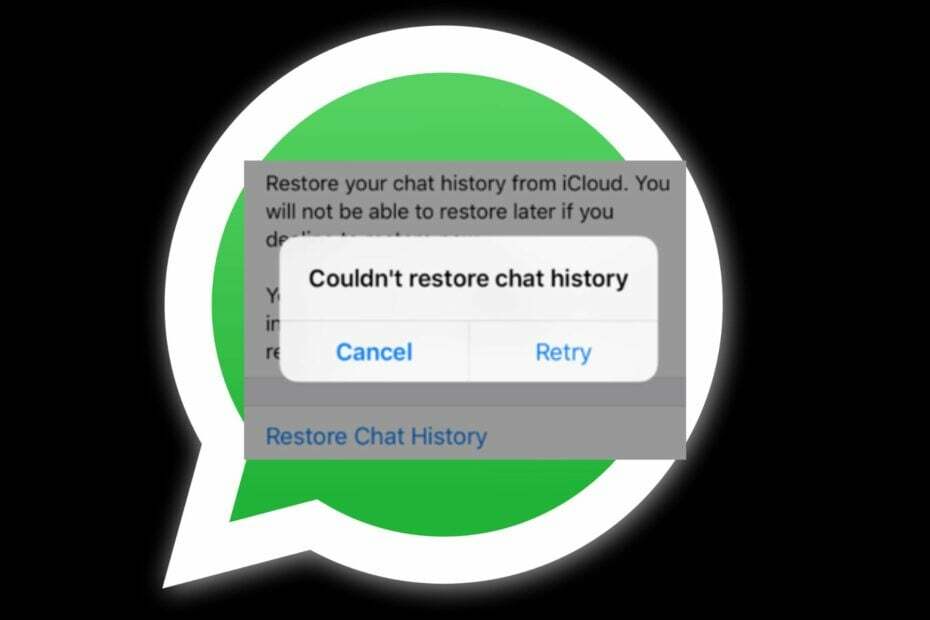Насолоджуйтеся зручністю використання WhatsApp безпосередньо на робочому столі
- Щоб завантажити та встановити WhatsApp на комп’ютері з Windows 11, спершу перевірте, чи відповідає ваш комп’ютер системним вимогам.
- Перевірте на вашому комп’ютері достатньо місця для зберігання, тоді перейдіть до Microsoft Store, щоб завантажити його.

XВСТАНОВИТИ, НАТИСНУВШИ ЗАВАНТАЖИТИ ФАЙЛ
- Завантажте Restoro PC Repair Tool який поставляється із запатентованими технологіями (патент доступний тут).
- Натисніть Розпочати сканування щоб знайти проблеми з Windows, які можуть спричиняти проблеми з ПК.
- Натисніть Відремонтувати все щоб вирішити проблеми, що впливають на безпеку та продуктивність вашого комп’ютера.
- Restoro завантажив 0 читачів цього місяця.
WhatsApp є однією з найпопулярніших програм для обміну повідомленнями, яка широко використовується на Android та iOS. Ви можете отримати програму на Windows 11 і надсилати повідомлення, здійснювати голосові та відеодзвінки, обмінюватися файлами та залишатися на зв’язку з друзями, родиною та колегами.
У цьому посібнику ми обговоримо покрокові інструкції щодо завантаження та встановлення WhatsApp у Windows 11.
Як я можу завантажити та встановити WhatsApp у Windows 11?
Перш ніж продовжити будь-які кроки для встановлення програми, пройдіть наступні попередні перевірки:
- Необхідно мати активний обліковий запис Microsoft. Якщо у вас немає облікового запису, створіть його.
- Стабільне підключення до Інтернету.
- Смартфон із встановленим і активним WhatsApp.
- Необхідно забезпечити доступ до камери.
Коли ці передумови виконано, переходимо до завантаження та встановлення WhatsApp.
1. Використовуйте Microsoft Store для завантаження та встановлення
- Натисніть вікна ключ, вид магазин Microsoft і натисніть ВІДЧИНЕНО.

- У рядку пошуку у верхній частині вікна введіть WhatsApp і виберіть відповідний результат.

- Натисніть встановити щоб розпочати процес завантаження та встановлення.

Зазвичай процес займає 3-4 хвилини. Однак, залежно від швидкості підключення до Інтернету, це може зайняти більше часу.
- Що таке Scrobj.dll і як його виправити, якщо він відсутній
- Bcryptprimitives.dll: що це таке та як виправити його помилки
- Хочете легко створювати резервні копії файлів? Збірка 23466 тут
2. Налаштуйте WhatsApp для використання
2.1 На ПК з Windows
- Після завантаження натисніть ВІДЧИНЕНО.

- Запуститься програма WhatsApp; натисніть Почати щоб почати налаштування.

- Ви побачите екран із QR-кодом.

2.2 На вашому мобільному пристрої
- Тепер відкрийте WhatsApp на своєму пристрої Android або iOS і торкніться Налаштування.


- Торкніться QR-коду біля свого імені.
- Наведіть свій телефон на QR-код, який відображається на вашому пристрої Windows.
- Після сканування натисніть Продовжити на вашому мобільному пристрої.

- Натисніть Підключити пристрій і знову наведіть телефон на пристрій Windows для повторного сканування.

Ваш WhatsApp завантажить повідомлення, наявні на вашому комп’ютері Windows. Після цього ви зможете насолоджуватися безперебійним спілкуванням зі своїми контактами з робочого столу.
Якщо ви стикаються з проблемами під час використання WhatsApp у Windows радимо прочитати цей посібник, щоб виправити рішення.
Якщо у вас є запитання чи пропозиції, не соромтеся згадати їх у розділі коментарів нижче.
Все ще виникають проблеми?
СПОНСОРОВАНО
Якщо наведені вище пропозиції не допомогли вирішити вашу проблему, ваш комп’ютер може мати серйозніші проблеми з Windows. Ми пропонуємо вибрати комплексне рішення, наприклад Фортект для ефективного вирішення проблем. Після встановлення просто натисніть Переглянути та виправити кнопку, а потім натисніть Почати ремонт.